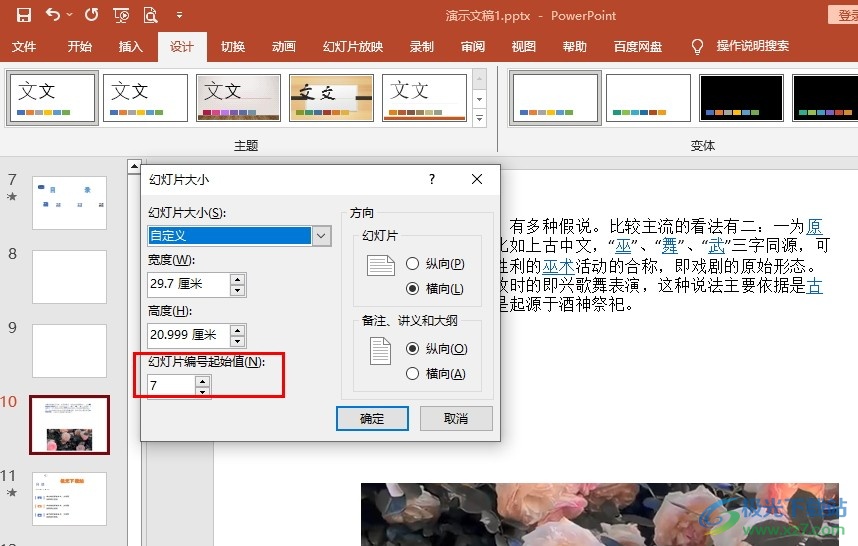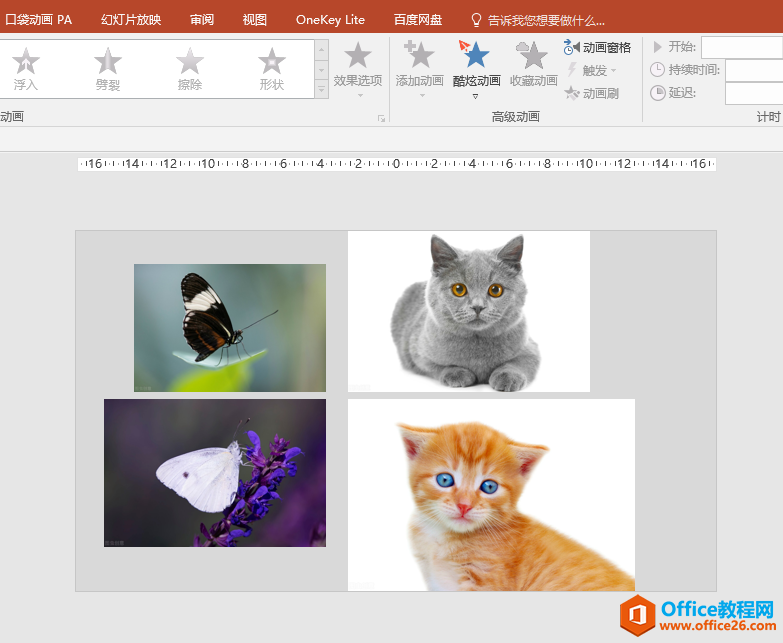- ppt图表中的元素可以设置动画效果么:拼图——1+2红色拼图块PPT模板素材
- PPT背景图:六张绿色粉色配色的艺术手绘树木PPT背景图片
- 免费ppt背景图片:五张彩色墨迹PPT背景图片
- ppt更改图表类型:橙色精致微立体工作汇报PPT图表大全
下面的是PPT教程网给你带来的相关内容:
ppt中幻灯片大小在哪里设置:怎么把ppt转为一张宣传海报?用ppt怎么制作海报
※※※_去除PPT中单击此处添加文标题的
方法_※※※
※※※_在ppt中给图片添加边框的方法步骤_※※※
※※※_批量替换ppt的背景的方法步骤_※※※
※※※_ppt文本框中的文字编辑方法_※※※
用PPT来制作海报的步骤
第一步:打开PPT软件,点击新建幻灯片,新建幻灯片文档后,在菜单栏的”设计“栏中选择”页面设置“。在弹出的对话框中,将”幻灯片大小“设置为”A4“尺寸ppt中幻灯片大小在哪里设置,然后将”幻灯片方向”设置为“纵向”。点击确定

用PPT来制作海报的步骤图1
用PPT来制作海报的步骤图2
用PPT来制作海报的步骤图3
第二步:在菜单栏“设计”中选择“背景”,在下拉菜单中选择“背景...”来打开背景设置界面。点击“背景填充”的倒三角形,然后选择“填充效果”ppt中幻灯片大小在哪里设置:怎么把ppt转为一张宣传海报?用ppt怎么制作海报,在弹出窗口中点击“图片”,然后“选择图片”,点击确定。
用PPT来制作海报的步骤图4
用PPT来制作海报的步骤图5
用PPT来制作海报的步骤图6

第三步:可以给海报加入一些元素。菜单栏“插入”→“形状”/“图片”,然后可以选择一些合适的图形加入海报中。
用PPT来制作海报的步骤图7
第四步:我们可以给插入的元素设置颜色或其他效果。在“绘图工具”→“填充”→“其他颜色填充”来设置填充颜色和透明度。另可以通过“轮廓”来设置轮廓颜色。
用PPT来制作海报的步骤图8
第五步:海报上缺不了文字的点缀和描述。可通过“插入”→“文本框”,来绘制文本框进而插入文字。也可以通过“插入”→“艺术字”来插入艺术字体。
用PPT来制作海报的步骤图9
第六步:加入图形元素及文字等后,海报制作就完成了。最后打印出来即可。
用PPT来制作海报的步骤图10
感谢你支持pptjcw.com网,我们将努力持续给你带路更多优秀实用教程!
上一篇:ppt模板设置方法:ppt模板怎么做 ppt模板制作教程 下一篇:ppt怎么插入音乐:PPT里如何插入一段“完美”的背景音乐?(上)
郑重声明:本文版权归原作者所有,转载文章仅为传播更多信息之目的,如作者信息标记有误,请第一时间联系我们修改或删除,多谢。